Sony FD TRINITRON KV-32FQ70K: Wprowadzenie do systemu menu na ekranie
Wprowadzenie do systemu menu na ekranie: Sony FD TRINITRON KV-32FQ70K
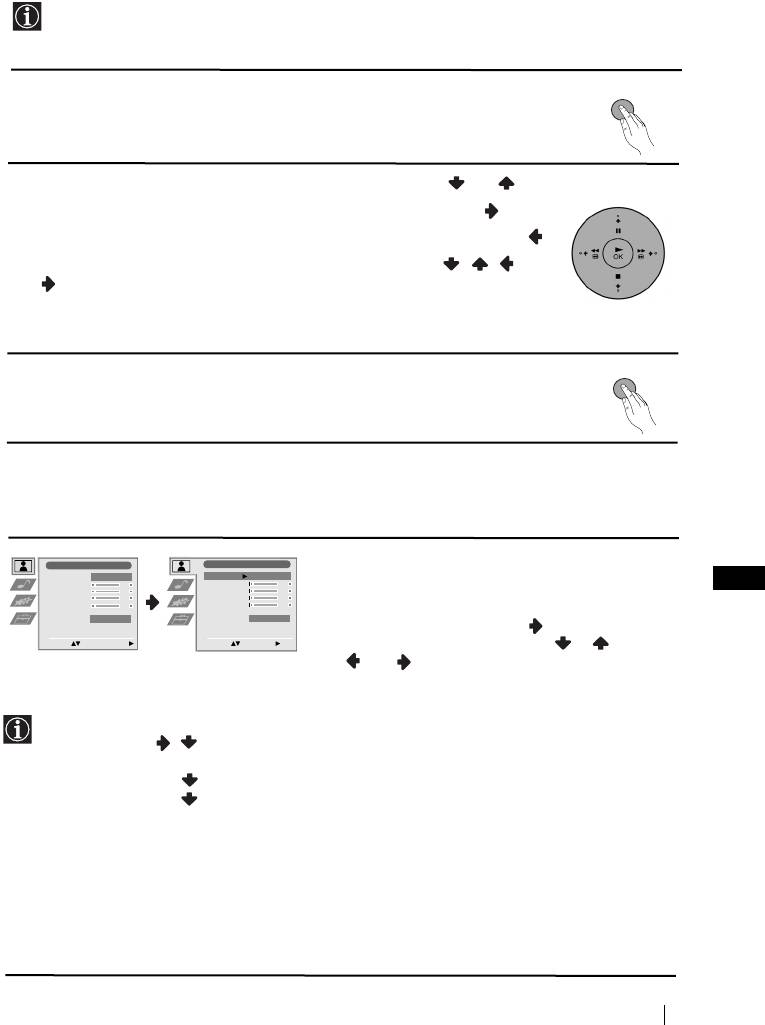
05PLKV28/32FQ70K.fm Page 9 Wednesday, January 15, 2003 7:44 PM
Wprowadzenie do systemu menu na ekranie
Niniejszy telewizor dysponuje systemem menu wyświetlanym na ekranie by ułatwić
ustawianie poszczególnych funkcji. Używaj następujących przycisków na pilocie by
poruszać się po poszczególnych systemach menu:
1 Naciśnij przycisk MENU by został wyświetlony na ekranie pierwszy poziom
MENU
menu.
2 • By wybrać pożądaną pozycję lub opcję naciśnij przycisk lub .
• By wejść do wybranego menu lub jego opcji naciśnij przycisk .
• By powrócić do poprzedniego menu lub jego opcji naciśnij przycisk .
• By zmienić nastawienia wybranej opcji naciśnij przycisk // lub
.
• By potwierdzić i zapisać wybór naciśnij OK.
MENU
3 Naciśnij przycisk MENU by przywrócić normalny obraz telewizyjny.
Krótki przewodnik po systemie menu
Poziom 1 Poziom 2 Poziom 3 / Funkcja
REGULACJA OBRAZU
Regulacja obrazu
Regulacja obrazu
Tryb obrazu
Własny
Tryb obrazu
Własny
Menu ”Regulacja obrazu” pozwala zmienić
Kontrast
Kontrast
PL
Jasność
Jasność
nastawienia obrazu.
Kolor
Kolor
Ostrość
Ostrość
Zerowanie
Zerowanie
W tym celu: po wybraniu opcji którą chcesz
Redukcja zakłóceń
AUTO
Redukcja zakłóceń
AUTO
zmienić naciśnij przycisk . Następnie
Wybierz: Wprowadź menu:
Wybierz: Wprowadź:
kilkakrotnie naciśnij przycisk //
lub by zmienić ustawienie i na
zakończenie naciśnij OK by zapisać nowe
ustawienie.
• Menu to pozwala również zmienić tryb obrazu zgodnie z rodzajem oglądanego programu:
Tryb obrazu Żywy (dla programu na żywo, odtwarzacza DVD i cyfrowego
dekodera telewizji satelitarnej).
Własny (dla indywidualnych upodobań).
Filmowy (dla filmów).
• Jasność, Kolor i Ostrość mogą zostać zmienione wyłącznie gdy tryb obrazu zostanie
nastawiony na opcję “Własny”.
• Odcień jest dostępny wyłącznie dla systemu koloru NTSC (np. taśmy wideo z USA).
• By przywrócić nastawienia fabryczne wybierz Zerowanie i naciśnij OK.
• Opcja “Redukcja zakłóceń” nastawiona jest na “AUTO” by automatycznie zredukowć
hałas który powoduje obraz w przypadku słabego sygnału telewizyjnego. By zlikwidować
tę funkcję, wybierz opcję “Wył.” zamiast “AUTO”.
System menu na ekranie
9
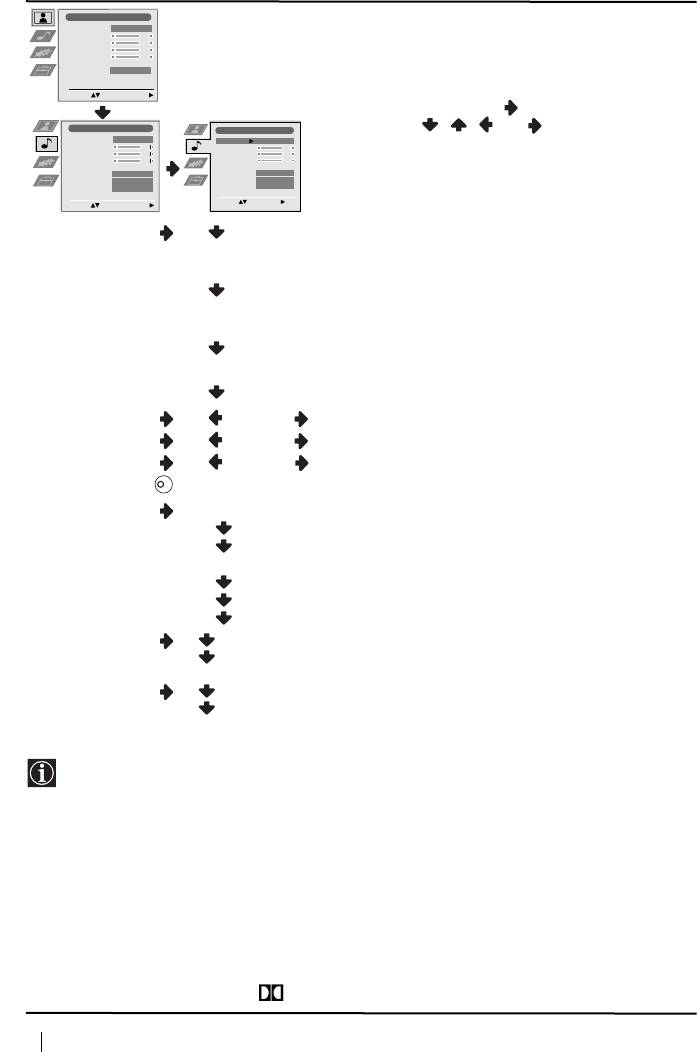
05PLKV28/32FQ70K.fm Page 10 Wednesday, January 15, 2003 7:44 PM
Poziom 1 Poziom 2 Poziom 3 / Funkcja
Regulacja obrazu
REGULACJA DŹWIĘKU
Tryb obrazu
Własny
Kontrast
Menu “Regulacja dźwięku” pozwala zmieniać
Jasność
Kolor
Ostrość
ustawienia dźwięku.
Zerowanie
Redukcja zakłóceń
AUTO
Wybierz: Wprowadź menu:
W tym celu: po wybraniu opcji która ma zostać
zmieniona, naciśnij . Następnie kilkakrotnie
Regulacja dźwięku
Regulacja dźwięku
naciśnij // lub by zmienić
Efekt
Naturalny
Efekt
Naturalny
Tony wysokie
Tony wysokie
ustawienie i na zakończenie naciśnij OK by
Tony niskie
Tony niskie
Balans
Balans
Zerowanie
zapisać ustawienie.
Zerowanie
Podwój. dźwięk
Stereo
Podwój. dźwięk
Stereo
Aut. głośność
Wył.
Aut. głośność
Wył.
Głośniki TV
Wł.
Głośniki TV
Wł.
Wybierz: Wprowadź menu:
Wybierz: Wprowadź:
Efekt Naturalny: Podkreśla jasność, szczegóły i obecność dźwięku
dzięki systemowi “BBE High Definition Sound
system*.
Dynamiczny: “BBE High Definition Sound system”* zwiększa
jasność i obecność dźwięku zapewniając
czytelniejszy głos i muzykę bardziej rzeczywistą.
Dolby
**V: Dolby Virtual symuluje efekt dźwięku “Dolby Pro
Logic Surround”.
Wył.: Bez specjalnych efektów akustycznych.
Tony wysokie
Mniej Więcej
Tony niskie Mniej Więcej
Balans Lewy Prawy
Zerowanie Przywraca poziomy dźwięku nastawione fabrycznie.
K
Podwój. dźwięk • Dla emisji stereo:
Mono.
Stereo.
• Dla emisji dwujęzycznych:
Mono (dla kanału mono, jeśli jest dostępny).
A (dla kanału 1).
B (dla kanału 2).
Aut. głośność Wył.:Natężenie dźwięku zmienia się w zależności od sygnału stacji.
Wł.: Natężenie dźwięku jest jednakowe niezależnie od sygnału
stacji (np. w przypadku reklam ).
Głośniki TV Wł.: by słuchać telewizję bezpośrednio z głośników telewizora.
Wył.: zlikwiduje dźwięk głośników telewizora by słuchać telewizję
wyłącznie przez zewnętrzny wzmacniacz podłączony do źródeł
wyjściowych audio z tyłu telewizora.
• Jeśli słuchasz dźwięk telewizora przez słuchawki, opcji “Efekt” automatycznie ulegnie ona
przestawieniu na “Wył.”.
• Jeśli nastawisz “Efekt” w pozycji “Dolby Virtual“ opcja “Aut. głośność“ automatycznie
przełączy się na pozycję “Wył“ i odwrotnie.
* “BBE High Definition Sound system” jest produktem Sony Corporation na licencji BBE Sound,
Inc. Zarejestrowany patentem w USA nr. 4,638,258 i 4,482,866. Słowo “BBE” i symbol “BBE”
są znakami firmowymi BBE Sound, Inc.
**Niniejszy telewizor jest tak zaprojektowany by stwarzać efekt dźwięku “Dolby Surround”
który symuluje dźwięk płynący z 4 głośników bez konieczności podłączania żadnego
dodatkowego głośnika. Symulacja ta jest możliwa zawsze gdy sygnał audio stacji nadawany
jest w systemie “Dolby Pro Logic Surround”. Można również zwiększyć efekt dźwięku
podłączając zewnętrzny wzmacniacz. Szczegółowy opis znajduje się w rozdziale “Podłączanie
dodatkowego urządzenia audio” na stronie 21.
**Wyprodukowano na podstawie licencji od Dolby Laboratories. “Dolby”, “Pro Logic” oraz
symbol podwójnej litery D są znakimi towarowymi Dolby Laboratories.
10
System menu na ekranie
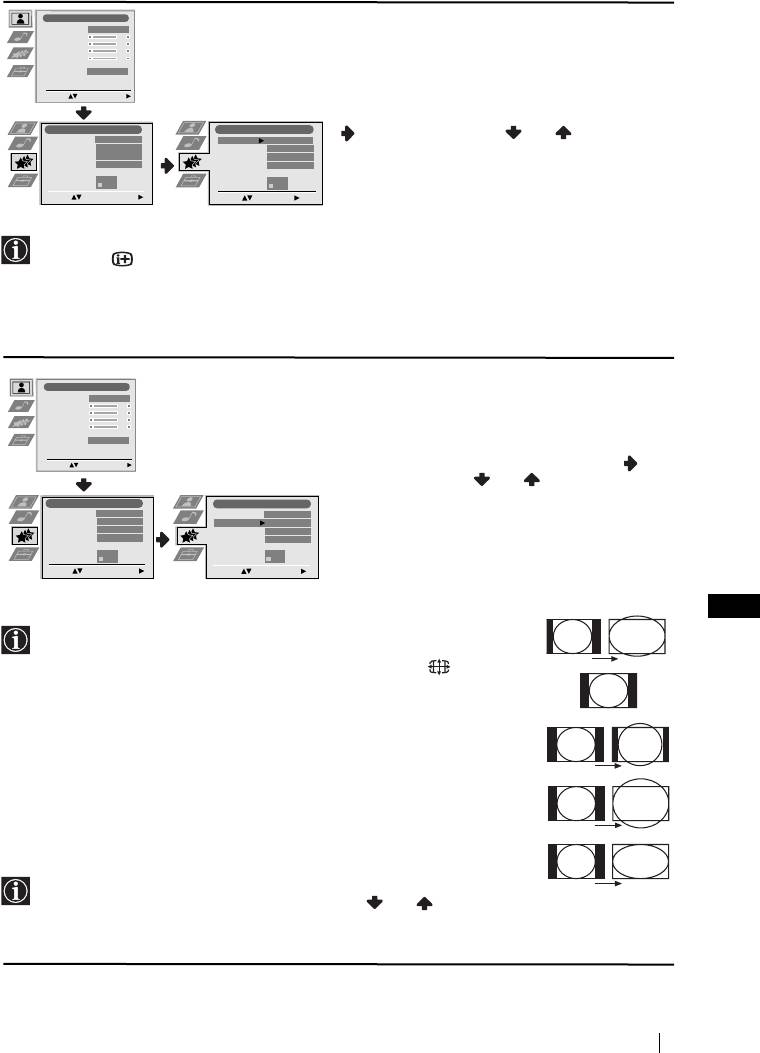
05PLKV28/32FQ70K.fm Page 11 Wednesday, January 15, 2003 7:44 PM
Poziom 1 Poziom 2 Poziom 3 / Funkcja
Regulacja obrazu
TIMER WYŁĄCZENIA
Tryb obrazu
Własny
Kontrast
Opcja “Timer wył.” w menu “Funkcje”, pozwala
Jasność
Kolor
wybrać okres czasu po upływie którego
Ostrość
Zerowanie
Redukcja zakłóceń
AUTO
telewizor automatycznie przełączy się na tryb
czuwania (standby)..
Wybierz: Wprowadź menu:
W tym celu: po wybraniu opcji naciśnij przycisk
Funkcje
Funkcje
. Następnie naciśnij lub by nastawić
Timer wył.
Wył.
Timer wył.
Wył.
Autoformatowanie
Wł.
Autoformatowanie
Wł.
Wyjście AV3
AUTO
Wyjście AV3
AUTO
czas (najwyżej 4 godziny).
Źródło PIP
AV1
Źródło PIP
AV1
Pozycja obrazu PIP
Pozycja obrazu PIP
Wybierz: Wprowadź menu:
Wybierz: Wprowadź:
• By został wyświetlony czas pozostający do wyłączenia, oglądając telewizję naciśnij
przycisk .
• Ną Minutę przed prezełączeniem fię telewisora w tryb czuwania, pozostający do tego
momentu czas zostanie automatycznie wyświetlony na ekranie.
AUTOFORMATOWANIE
Regulacja obrazu
Tryb obrazu
Własny
Opcja “Autoformatowanie” w menu “Funkcje”
Kontrast
Jasność
pozwala by telewizor automatycznie zmienał
Kolor
Ostrość
Zerowanie
rodzaj formatu obrazu.
Redukcja zakłóceń
AUTO
Wybierz: Wprowadź menu:
W tym celu: po wybraniu opcji, naciśnij .
Następnie naciśnij lub by nastawić Wł.
(jeśli chcesz by telewizor zmieniał
Funkcje
Funkcje
Timer wył.
Wył.
Timer wył.
Wył.
automatycznie format obrazu zgodnie z
Autoformatowanie
Wł.
Autoformatowanie
Wł.
Wyjście AV3
AUTO
Wyjście AV3
AUTO
sygnałem stacji) lub Wył. (jeśli chcesz
Źródło PIP
AV1
Źródło PIP
AV1
Pozycja obrazu PIP
Pozycja obrazu PIP
zachować format obrazu zgodnie z własnym
wyborem). Na zakończenie naciśnij OK by
Wybierz: Wprowadź menu:
Wybierz: Wprowadź:
zapisać opcję.
PL
Zarówno przy wyborze “Wł.” jak też “Wył.”, w opcji
“Autoformatowanie”, zawsze możesz zmodyfikować rodzaj
formatu obrazu przez kilkukrotne naciśnięcie przycisku pilota.
Smart
Pmożesz wybrać następujące rodzaje formatu obrazu:
Smart: Imitacja efektu poziomego ekranu dla emisji 4:3.
4:3
4:3: Rozmiar konwencjonalnego obrazu. Pełna
wizualizacja obrazu.
14:9
14:9: Rodzaj obrazu zawarty między formatami 4:3 i 16:9.
Zoom: Format poziomego ekranu dla filmów video.
Zoom
Wide: Dla emisji 16:9.
W formatach “Smart”, “Zoom” i “14:9”, ekran wydaje się obcięty
Wide
zarówno w górnej jak i dolnej części. Naciśnij lub by
nastawić pozycję obrazu na ekranie (np. by czytać napisy z
tłumaczeniem).
System menu na ekranie
11
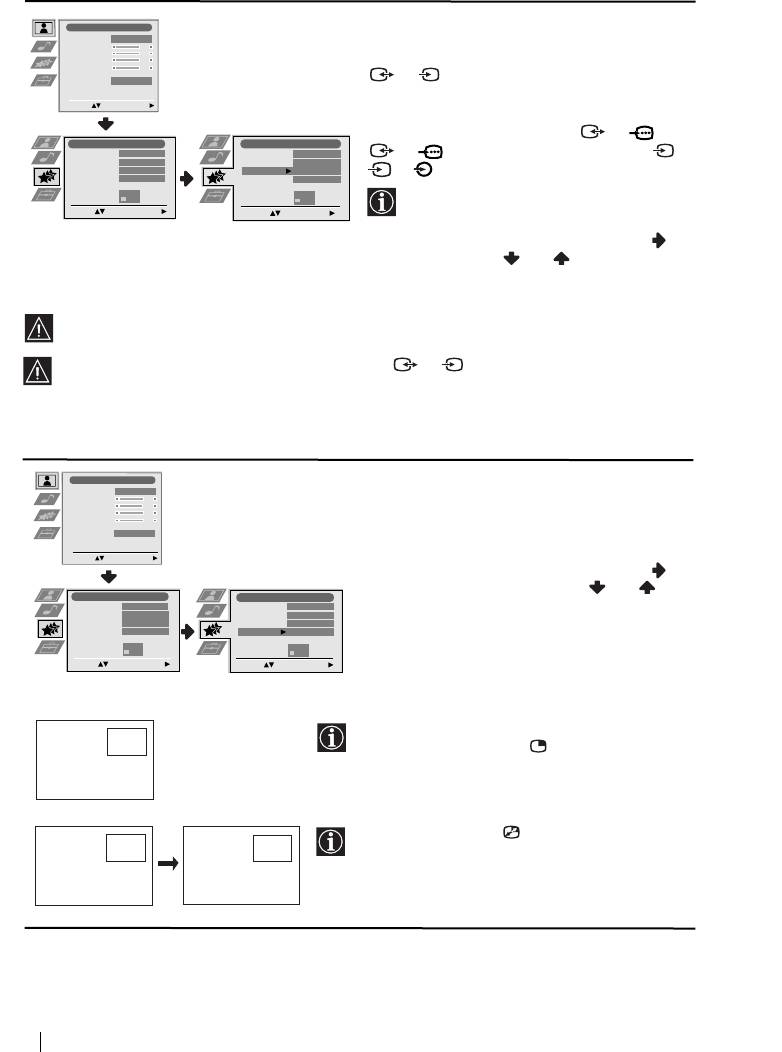
WYJŚCIE AV3
Opcja “Wyjście AV3” w menu “Funkcje”
pozwala wybrać gniazdko wyjściowe Euro
3/ 3 by móc nagrywać ze złącza Euro
każdy sygnał pochodzący z telewizora lub z
innego urządzenia dodatkowego
podłączonego do złącza Euro 1/ 1 lub
2/ 2 lub do gniazdek przednich 4
4 i 4.
Jeśli podłączony magnetowid dysponuje
SmartLink, proces ten nie jest konieczny.
W tym celu: po wybraniu opcji naciśnij .
Następnie naciśnij lub by wybrać
żądany sygnał wyjściowy TV, AV1, AV2, AV4,
YC4 lub AUTO.
Przy wyborze “AUTO”, sygnał wyjściowy zawsze będzie taki sam jak ten pojawiający się
na ekranie TV.
Jeśli dekoder podłączony jset do złącza Euro 3/ 3 lub do magnetowidu
podłączonego do tego złącza Euro, należy pamiętać o nastawieniu “Wyjścia AV3” w
“AUTO” lub “TV” by mógł on poprawnie dekodować.
ŹRÓDŁO PIP
Opcja “Źródło PIP” w menu ”Funkcje”
pozwala wybrać źródło obrazu który chcesz
oglądać na ekranie “PIP”.
W tym celu: po wybraniu opcji naciśnij .
Następnie kilkakrotnie naciśnij lub by
wybrać żądane źródło wejściowe AV1, AV2,
AV3, AV4 lub TV. Na zakończenie naciśnij OK
by zapisać nastawienie.
12
S
05PLKV28/32FQ70K.fm Page 12 Wednesday, January 15, 2003 7:44 PM
Poziom 1 Poziom 2 Poziom 3 / Funkcja
Regulacja obrazu
Tryb obrazu
Własny
Kontrast
Jasność
Kolor
Ostrość
Zerowanie
Redukcja zakłóceń
AUTO
Wybierz: Wprowadź menu:
Funkcje
Funkcje
Timer wył.
Wył.
Timer wył.
Wył.
S
Autoformatowanie
Wł.
Autoformatowanie
Wł.
Wyjście AV3
AUTO
Wyjście AV3
AUTO
Źródło PIP
AV1
Źródło PIP
AV1
Pozycja obrazu PIP
Pozycja obrazu PIP
Wybierz: Wprowadź menu:
Wybierz: Wprowadź:
S
Regulacja obrazu
Tryb obrazu
Własny
Kontrast
Jasność
Kolor
Ostrość
Zerowanie
Redukcja zakłóceń
AUTO
Wybierz: Wprowadź menu:
Funkcje
Funkcje
Timer wył.
Wył.
Timer wył.
Wył.
Autoformatowanie
Wł.
Autoformatowanie
Wł.
Wyjście AV3
AUTO
Wyjście AV3
AUTO
Źródło PIP
AV1
Źródło PIP
AV1
Pozycja obrazu PIP
Pozycja obrazu PIP
Wybierz: Wprowadź menu:
Wybierz: Wprowadź:
By zobaczyć wybrane źródło obrazu na ekranie
B
“PIP”, naciśnij przycisk pilota.
A
Naciskając przycisk
pilota możesz zamieniać
B
A
oba ekrany.
A
BB
System menu na ekranie
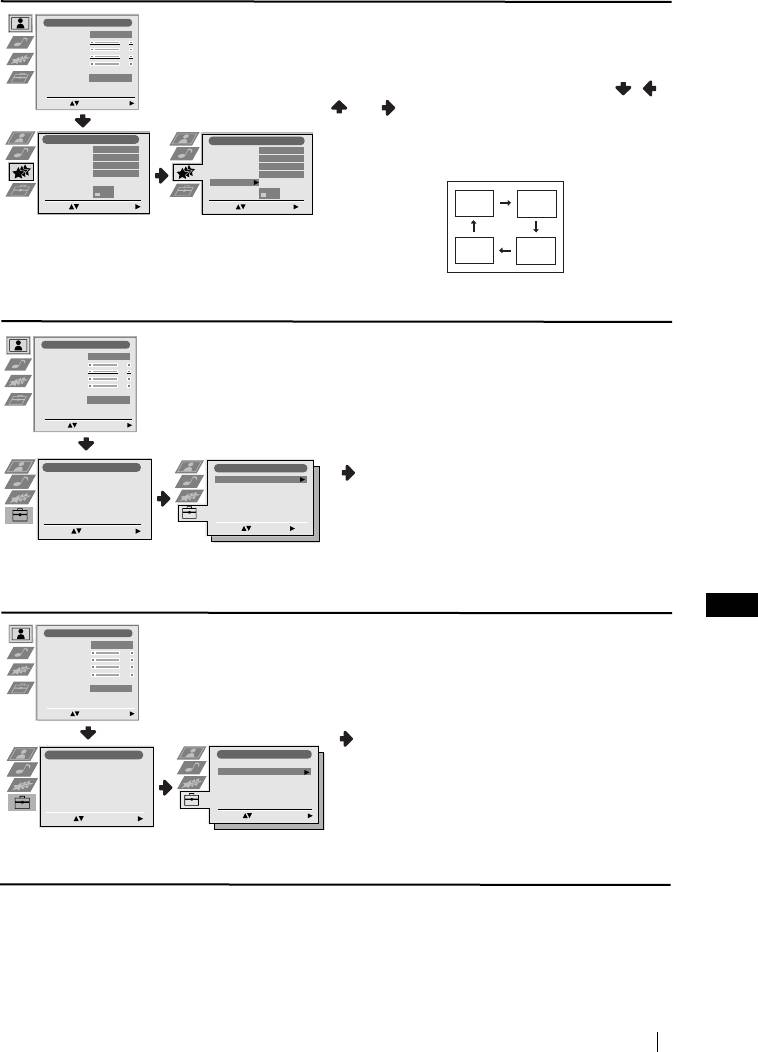
05PLKV28/32FQ70K.fm Page 13 Wednesday, January 15, 2003 7:44 PM
Poziom 1 Poziom 2 Poziom 3 / Funkcja
Regulacja obrazu
POZYCJA OBRAZU PIP
Tryb obrazu
Własny
Opcja “Pozycja obrazu PIP” w menu “Funkcje”
Kontrast
Jasność
Kolor
pozwala zmienić pozycję ekranu “PIP” .
Ostrość
Zerowanie
Redukcja zakłóceń
AUTO
W tym celu: po wybraniu opcji naciśnij , ,
Wybierz: Wprowadź menu:
lub by wybrać żądaną pozycję. Na
zakończenie naciśnij OK by zapisać
Funkcje
Funkcje
Timer wył.
Wył.
nastawienie.
Timer wył.
Wył.
Autoformatowanie
Wł.
Autoformatowanie
Wł
Wyjście AV3
AUTO
Wyjście AV3
AUTO
Źródło PIP
AV1
Źródło PIP
AV1
Pozycja obrazu PIP
Pozycja obrazu PIP
Wybierz: Wprowadź menu:
Wybierz: Wprowadź:
Regulacja obrazu
JĘZYK / KRAJ
Tryb obrazu
Własny
Kontrast
Opcja “Język/Kraj” w menu “Ustawianie”,
Jasność
Kolor
pozwala wybrać język w którym wszystkie
Ostrość
Zerowanie
menu będą wyświetlane na ekranie. Pozwala
Redukcja zakłóceń
AUTO
również wybrać kraj w którym będzie używany
Wybierz: Wprowadź menu:
telewizor.
W tym celu: po wybraniu opcji naciśnij przycisk
Set Up
Set Up
Ustawianie
Ustawianie
Język/Kraj
Auto Tuning
Auto Tuning
, a następnie postępuj tak jak jest to opisane
Język/Kraj
Autoprogramowanie
Programme Sorting
Programme Sorting
Autoprogramowanie
Sortowanie programów
Nazwy programów
Select NexTView
Select NexTView
Sortowanie programów
w rozdziale “Włączanie telewizora i
Nazwy programów
Ustawienia A/V
AV Preset
AV Preset
Ustawienia A/V
Programowanie ręczne
Manual Set Up
Manual Set Up
Programowanie ręczne
automatyczne programowanie”, w punktach
Ustawienia szczegółów
Ustawienia szczegółów
2 i 3 na stronie 7.
Wybierz:
Select:
Select:
Wprowadź menu:
Enter Menu:
Enter Menu:
Wybierz:
Wprowadź:
PL
Regulacja obrazu
AUTOPROGRAMOWANIE
Tryb obrazu
Własny
Kontrast
Opcja“Autoprogramowanie” w menu
Jasność
Kolor
“Ustawianie”, pozwala by telewizor odszukał i
Ostrość
Zerowanie
Redukcja zakłóceń
AUTO
zapisał wszystkie dostępne kanały (stacje
telewizyjne).
Wybierz: Wprowadź menu:
W tym celu: po wybraniu opcji naciśnij przycisk
, a następnie postępuj tak jak jest to opisane
Set Up
Set Up
Ustawianie
Ustawianie
w rozdziale “Włączanie telewizora i
Język/Kraj
Auto Tuning
Auto Tuning
Język/Kraj
Autoprogramowanie
Programme Sorting
Programme Sorting
Autoprogramowanie
Sortowanie programów
Sortowanie programów
automatyczne programowanie”, w punktach 5 i
Nazwy programów
Select NexTView
Select NexTView
Nazwy programów
Ustawienia A/V
AV Preset
AV Preset
Ustawienia A/V
Programowanie ręczne
Manual Set Up
Manual Set Up
Programowanie ręczne
6 na stronie 8.
Ustawienia szczegółów
Ustawienia szczegółów
Wybierz:
Select:
Select:
Wprowadź menu:
Enter Menu:
Enter Menu:
Wybierz:
Zacznij strojenie:
System menu na ekranie
13
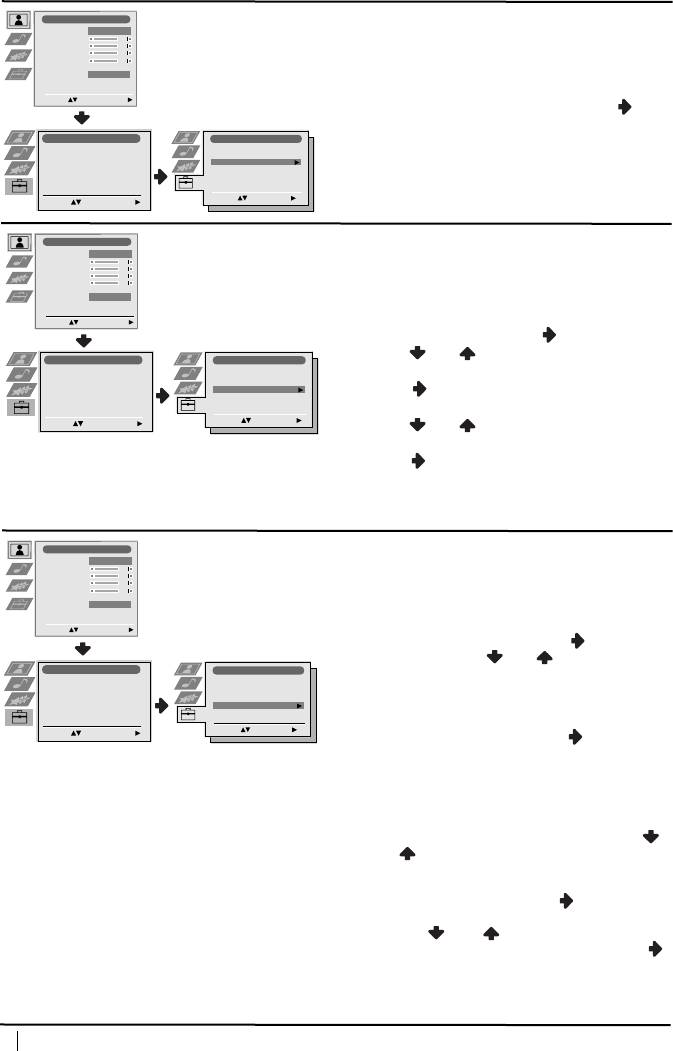
05PLKV28/32FQ70K.fm Page 14 Wednesday, January 15, 2003 7:44 PM
Poziom 1 Poziom 2 Poziom 3 / Funkcja
Regulacja obrazu
SORTOWANIE PROGRAMÓW
Tryb obrazu
Własny
Kontrast
Opcja “Sortowanie programów” w menu
Jasność
Kolor
“Ustawianie”, pozwala zmienić kolejność w
Ostrość
Zerowanie
Redukcja zakłóceń
AUTO
jakiej kanały (stacje telewizyjne) pojawiają się
na ekranie.
Wybierz: Wprowadź menu:
W tym celu: po wybraniu opcji naciśnij , a
następnie postępuj tak jak jest to opisane w
Set Up
Ustawianie
Set Up
Ustawianie
rozdziale “Włączanie telewizora i automatyczne
Język/Kraj
Auto Tuning
Auto Tuning
Język/Kraj
Autoprogramowanie
Programme Sorting
Programme Sorting
Autoprogramowanie
Sortowanie programów
Nazwy programów
Select NexTView
Select NexTView
Sortowanie programów
programowanie”, w punkcie 7 b) na stronie 8.
Nazwy programów
Ustawienia A/V
AV Preset
AV Preset
Ustawienia A/V
Programowanie ręczne
Manual Set Up
Manual Set Up
Programowanie ręczne
Ustawienia szczegółów
Ustawienia szczegółów
Wybierz:
Wprowadź:
Wybierz:
Select:
Select:
Enter Menu:
Enter Menu:
Wprowadź menu:
Regulacja obrazu
NAZWY PROGRAMÓW
Tryb obrazu
Własny
Kontrast
Opcja “Nazwy programów ” w menu
Jasność
Kolor
“Ustawianie”, pozwala nadać kanałowi nazwę
Ostrość
Zerowanie
składającą się maksymalnie z pięciu znaków.
Redukcja zakłóceń
AUTO
Wybierz: Wprowadź menu:
W tym celu:
1 Po wybraniu opcji naciśnij , a następnie
naciśnij lub by wybrać numer
Set Up
Set Up
Ustawianie
Ustawianie
Język/Kraj
Auto Tuning
Auto Tuning
Język/Kraj
programu któremu chcesz nadać nazwę.
Autoprogramowanie
Programme Sorting
Programme Sorting
Autoprogramowanie
Sortowanie programów
Sortowanie programów
Nazwy programów
Select NexTView
Select NexTView
Nazwy programów
AV Preset
AV Preset
2 Naciśnij . Gdy pierwszy element kolumny
Ustawienia A/V
Ustawienia A/V
Programowanie ręczne
Manual Set Up
Manual Set Up
Programowanie ręczne
Ustawienia szczegółów
Ustawienia szczegółów
Nazwa zostanie wyszczególniony
Wybierz:
Select:
Select:
Enter Menu:
Enter Menu:
Wprowadź menu:
Wybierz:
Wprowadź:
naciśnij lub by wybrać literę, numer
lub “-“ puste miejsce, a następnie
naciśnij by potwierdzić wybrany znak. W
ten sam sposób wybierz pozostałe cztery
znaki. Na zakończenie naciśnij OK by
zapisać wybraną nazwę.
Regulacja obrazu
USTAWIENIA AV
Tryb obrazu
Własny
Kontrast
Opcja “Ustawienia AV” w menu “Ustawianie”
Jasność
Kolor
pozwala nadać nazwę urządzeniu
Ostrość
Zerowanie
podłączonemu do telewizora.
Redukcja zakłóceń
AUTO
Wybierz: Wprowadź menu:
W tym celu:
1 Po nastawieniu opcji naciśnij , a
następnie naciśnij lub by wybrać
Set Up
Set Up
Ustawianie
Ustawianie
źródło wejściowe któremu chcesz nadać
Język/Kraj
Auto Tuning
Auto Tuning
Język/Kraj
Autoprogramowanie
Programme Sorting
Programme Sorting
Autoprogramowanie
Sortowanie programów
Sortowanie programów
nazwę (AV1, AV2 i AV3 dla dodatkowych
Nazwy programów
Select NexTView
Select NexTView
Nazwy programów
Ustawienia A/V
AV Preset
AV Preset
Ustawienia A/V
urządzeń podłączonych do złącz Euro z tyłu
Programowanie ręczne
Manual Set Up
Manual Set Up
Programowanie ręczne
Ustawienia szczegółów
Ustawienia szczegółów
odbiornika telewizyjnego i AV4 dla przednich
Wybierz:
Select:
Select:
Enter Menu:
Enter Menu:
Wprowadź menu:
Wybierz:
Wprowadź:
gniazdek). Następnie naciśnij .
2 W kolumnie “Nazwa” automatycznie pojawi
się wstępnie nastawiona nazwa:
a) Jesli chcesz użyć jedną z 6 wstępnie
nastawionych nazw (CABLE, GAME,
CAM, DVD, VIDEO lub SAT), naciśnij
lub by wybrać jedną z nich i na
zakończenie naciśnij OK by ją zapisać.
b) Jeśli chcesz stworzyć własną nazwę
wybierz Edycja i naciśnij . Następnie,
gdy pierwszy element jest wybrany
naciśnij lub by wybrać literę,
numer lub “-“ puste miejsce i naciśnij
by potwierdzić wybór znaku. W ten sam
sposób wybierz pozostałe cztery znaki i
na zakończenie naciśnij OK by zapisać
nazwę.
14
System menu na ekranie

05PLKV28/32FQ70K.fm Page 15 Wednesday, January 15, 2003 7:44 PM
Poziom 1 Poziom 2 Poziom 3 / Funkcja
Regulacja obrazu
PROGRAMOWANIE RĘCZNE
Tryb obrazu
Własny
Opcja “Programowanie ręczne” w menu
Kontrast
Jasność
Kolor
“Ustawianie”, pozwala:
Ostrość
Zerowanie
Redukcja zakłóceń
AUTO
a) Zaprogramować pojedyńczo i w dowolnym
porządku wybrane kanały (stacje telewizyjne)
Wybierz: Wprowadź menu:
lub wejście wideo. W tym celu:
1 Po wybraniu opcji “Programowanie ręczne”
Set Up
Set Up
Ustawianie
Ustawianie
Język/Kraj
Auto Tuning
Auto Tuning
Język/Kraj
naciśnij przycisk . Po wybraniu opcji
Autoprogramowanie
Programme Sorting
Programme Sorting
Autoprogramowanie
Sortowanie programów
Sortowanie programów
Nazwy programów
Select NexTView
Select NexTView
Nazwy programów
Program, naciśnij przycisk , a
Ustawienia A/V
AV Preset
AV Preset
Ustawienia A/V
Programowanie ręczne
Manual Set Up
Manual Set Up
Programowanie ręczne
następnie lub by wybrać numer
Ustawienia szczegółów
Ustawienia szczegółów
Wybierz:
Select:
Select:
Enter Menu:
Enter Menu:
Wprowadź menu:
Wybierz:
Wprowadź:
programu (pozycję) pod którym chcesz
zapisać stację telewizyjną lub kanał wideo
(dla kanału wideo radzimy wybrać numer
programu “0”). Naciśnij .
2 Niniejsza opcja pojawi się w zależności od kraju wybranego w menu “Język / kraj”
Po wybraniu opcji System, naciśnij , a następnie lub by wybrać system
nadawania (B/G dla Europy Zachodniej, D/K dla Europy Wschodniej). Naciśnij .
3 Po wybraniu opcji Kanał naciśnij przycisk a następnie lub by wybrać rodzaj
kanału (“C” dla kanałów naziemnych lub “S” dla kanałów telewizji kablowej).
Naciśnij . Następnie naciskaj przyciski numeryczne by bezpośrednio wprowadzić
numer kanału stacji telewizyjnej lub sygnału kanału wideo. Nie znając numeru kanału
naciśnij przycisk lub by go odszukać. Po znalezieniu kanału który chcesz zapisać
dwukrotnie naciśnij OK.
Powtórz poszczególne kroki by znaleźć i zapisać więcej kanałów.
b) Nadać kanałowi nazwę, składającą się z maks. 5 znaków
W tym celu: po wybraniu opcji Program, naciśnij PROG + lub – aż pojawi się numer
programu któremu chcesz nadać nazwę. Gdy pojawi się on na ekranie wybierz opcję
Nazwa, a następnie naciśnij przycisk . Naciśnij lub by wybrać literę, cyfrę lub “-”
by zostawić puste miejsce i naciśnij przycisk by potwierdzić wybór znaku. Pozostałe
cztery znaki wybierz w ten sam sposób. Po wybraniu wszystkich znaków dwukrotnie
naciśnij OK by zapisać ustawienie.
PL
c) Nawet gdy automatyczne precyzyjne programowanie (ARC) jest stale włączone można
ręcznie programować by uzyskać lepszy odbiór obrazu gdyby pojawiły się zakłócenia.
W tym celu: oglądając kanał (stację telewizyjną) który chcesz precyzyjnie zaprogramować,
wybierz opcję ARC, a następnie naciśnij . Naciśnij lub by nastawić poziom
częstotliwości kanału między -15 i +15. Na zakończenie dwukrotnie naciśnij OK by zapisać
ustawienie.
d) Pomijać pozycje programów przy wybieraniu kanałów przyciskami PROG +/-.
W tym celu: po wybraniu opcji Program, naciśnij PROG + lub – aż pojawi się numer
programu który chcesz pominąć. Gdy pojawi się on na ekranie wybierz opcję Pomiń, a
następnie naciśnij przycisk . Naciśnij lub by wybrać Tak i na zakończenie
dwukrotnie naciśnij OK by zapisać ustawienie.
By anulować ustawienie tej funkcji wybierz opcję “Nie” zamiast “Tak”.
e) Opcja ta pozwala dobrze odbierać i nagrywać kodowany kanał przy użyciu dekodera
podłączonego do złącza Euro 3/ 3 lub przez podłączony magnetowid lub poprzez
S
magnetowid podłączony do wymienionego złącza Euro.
Niniejsza opcja pojawi się w zależności od kraju wybranego w menu “Język / kraj”
W tym celu: wybierz opcję Dekoder i naciśnij . Następnie naciśnij lub by wybrać
Wł. Na zakończenie dwukrotnie naciśnij OK by zapisać nastawienie.
Jeśli później zechcesz zlikwidować tą funkcję, wybierz Wył. zamiast Wł.
System menu na ekranie
15
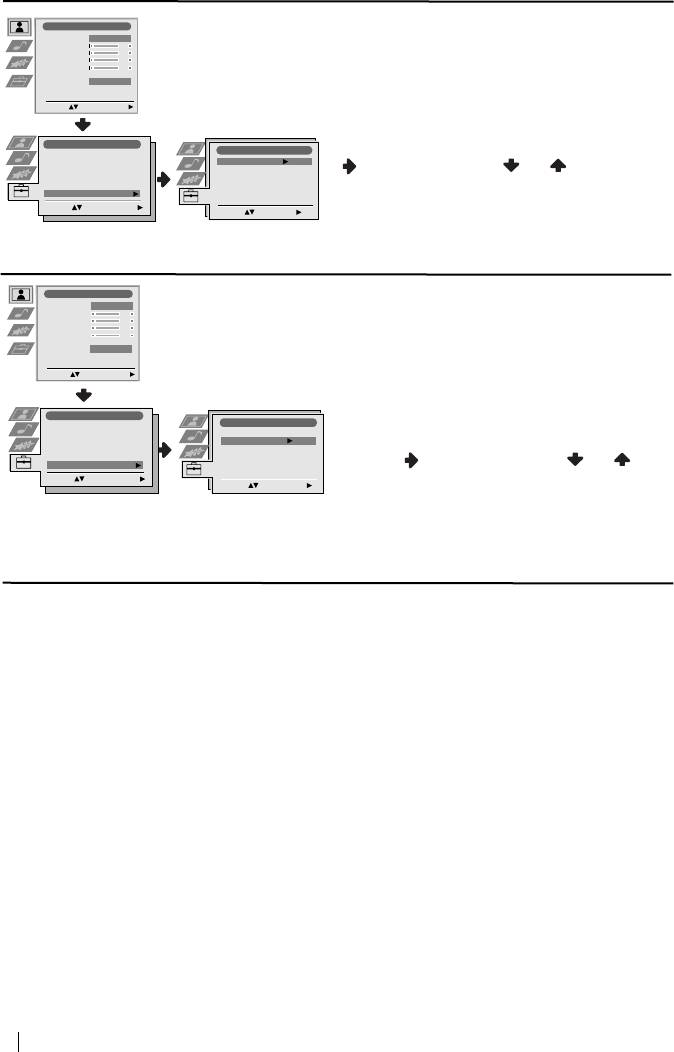
05PLKV28/32FQ70K.fm Page 16 Wednesday, January 15, 2003 7:44 PM
Poziom 1 Poziom 2 Poziom 3 / Funkcja
Regulacja obrazu
OBRÓT OBRAZU
Tryb obrazu
Własny
Kontrast
Z powodu magnetyzmu ziemskiego istnieje
Jasność
Kolor
możliwość, że obraz będzie przechylony.
Ostrość
Zerowanie
Redukcja zakłóceń
AUTO
Można go wówczas wyregulować przy użyciu
opcji “Obrót obrazu” w menu “Ustawienia
Wybierz: Wprowadź menu:
szczegółów”.
Ustawianie
Set Up
Set Up
Ustawienia szczegółów
W tym celu: po wybraniu opcji naciśnij przycisk
Język/Kraj
Auto Tuning
Auto Tuning
Autoprogramowanie
Programme Sorting
Programme Sorting
Obrót obrazu
0
Sortowanie programów
Nazwy programów
Select NexTView
Select NexTView
Centrowanie RGB
0
. Następnie naciśnij lub by ustawić
Ustawienia A/V
AV Preset
AV Preset
Programowanie ręczne
Manual Set Up
Manual Set Up
przechylenie obrazu między -5 i +5.
Ustawienia szczegółów
Wybierz:
Select:
Select:
Enter Menu:
Enter Menu:
Wprowadź menu:
Wybierz:
Wprowadź:
Regulacja obrazu
CENTROWANIE RGB
Tryb obrazu
Własny
Kontrast
Gdy podłączone jest źródło sygnałów RGB,
Jasność
Kolor
jak np. konsola “PlayStation”, może się okazać
Ostrość
Zerowanie
Redukcja zakłóceń
AUTO
niezbędna regulacja poziomego centrowania
obrazu. Można jej dokonać przy użyciu opcji
Wybierz: Wprowadź menu:
“Centrowanie RGB” w menu “Ustawienia
szczegółów”.
Ustawianie
Set Up
Set Up
Język/Kraj
Auto Tuning
Auto Tuning
Ustawienia szczegółów
W tym celu: widząc sygnał wejściowy RGB,
Autoprogramowanie
Programme Sorting
Programme Sorting
Obrót obrazu
0
Sortowanie programów
Select NexTView
Centrowanie RGB
0
Nazwy programów
Select NexTView
wybierz opcję “Centrowanie RGB” i naciśnij
Ustawienia A/V
AV Preset
AV Preset
Programowanie ręczne
Manual Set Up
Manual Set Up
Ustawienia szczegółów
przycisk . Następnie naciśnij lub by
Wybierz:
Select:
Select:
Enter Menu:
Enter Menu:
Wprowadź menu:
ustawić centrowanie obrazu między -10 i +10.
Wybierz:
Wprowadź:
Na zakończenie naciśnij OK by zapisać
ustawienie.
16
System menu na ekranie
Оглавление
- Introduction
- Safety Information
- Overview of Remote Control Buttons
- Overview of TV Buttons
- Switching On the TV and Automatically Tuning
- Introducing and Using the Menu System
- Teletext
- NexTView*
- Connecting Optional Equipment
- Using Optional Equipment
- Remote Control Configuration for VCR/DVD
- Specifications
- Troubleshooting
- Увод
- Техника на безопасност
- Основно описание на бутоните на дистанционното управление
- Основно описание на бутоните на телевизора
- Включване и автоматично настройване на телевизора
- Увод и боравене със системата от менюта
- Телетекст
- NexTView*
- Свързване на допълнителни апарати
- Боравене с допълнителни апарати
- Конфигуриране на пулта за дистанционно управление на DVD или Видео апарата
- Характеристики
- Отстраняване на неизправности
- Úvod
- Bezpečnostní opatření
- Všeobecný přehled tlačítek dálkového ovladače
- Všeobecný přehled tlačítek televizoru
- Zapnutí a automatické naladění TV
- Úvod a použití různých menu
- Teletext
- NexTView*
- Připojení přídavných zařízení
- Použití přídavných zařízení
- Instalace dálkového ovládání pro DVD nebo video
- Technické údaje
- Řešení problémů
- Bevezetés
- Biztonsági előírások
- A távvezérlő gombjainak áttekintése
- A televízió gombjainak általános leírása
- A TV bekapcsolása és automatikus hangolás
- Bevezetés a képernyő menürendszereibe és azok használata
- Teletext
- NexTView*
- Választható készülékek csatlakoztatása
- Választható készülékek használata
- A távvezérlő beállítása DVD-hez vagy videomagnóhoz
- Műszaki jellemzők
- Problémamegoldás
- Wprowadzenie
- Informacje dotyczące bezpieczeństwa
- Ogólny przegląd przycisków pilota
- Ogólny przegląd przycisków telewizora
- Włączanie telewizora i automatyczne programowanie
- Wprowadzenie do systemu menu na ekranie
- Telegazeta
- NexTView*
- Podłączanie dodatkowych urządzeń
- Zastosowanie dodatkowych urządzeń
- Konfigurowanie pilota do nastawiania DVD lub magnetowidu
- Dane techniczne
- Rozwiązywanie problemów
- Введение
- Общие правила техники безопасности
- Назначение кнопок на пульте дистанционного управления
- Общее описание кнопок телевизора
- Включение и автоматическая настройка телевизора
- Введение и работа с системой меню
- Телетекст
- NexTView*
- Подключение дополнительных устройств
- Использование дополнительных устройств
- Настройка пульта дистанционного управления для DVD или видеомагнитофона
- Спецификации
- Уcтpaнeниe нeпoлaдoк

